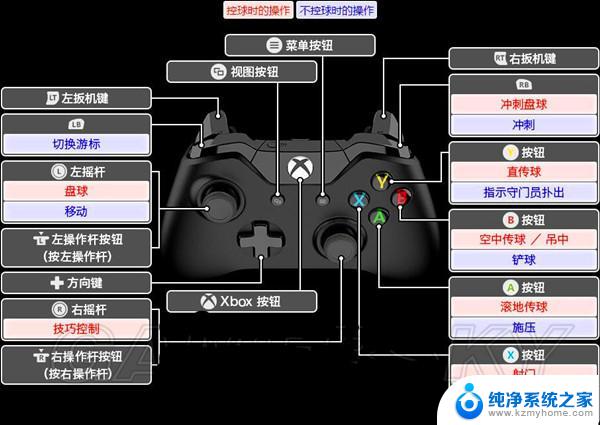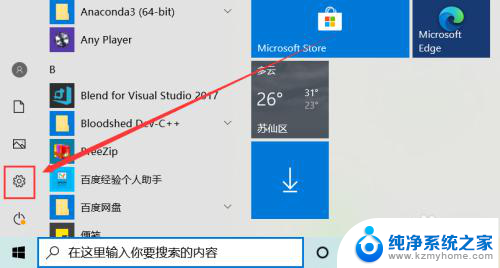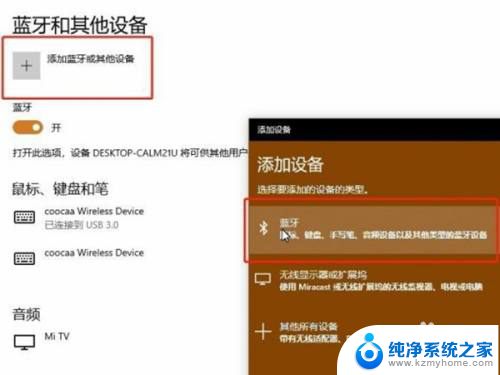电脑连游戏手柄 游戏手柄连接电脑设置方法
在当今数字化时代,电脑与游戏手柄的结合已经成为游戏玩家们的必备选择,许多玩家对于如何将游戏手柄连接到电脑上却常常感到困惑。今天我们将为大家介绍游戏手柄连接电脑的设置方法,让您轻松享受游戏乐趣。无论是使用有线连接还是蓝牙连接,只要按照正确的步骤操作,您就能在电脑上畅玩各种游戏。赶快跟随我们的指引,让游戏体验更加完美吧!
操作方法:
1.首先将游戏手柄通过USB接口连接到电脑上。

2.然后电脑会提示接入了新的USB设备。点击“开始”菜单,选择“设备和打印机”。
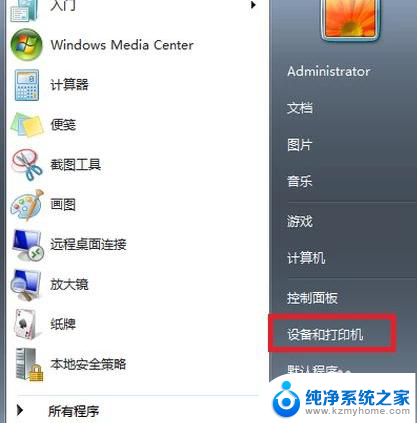
3.在打开的窗口中可以看到电脑连接的所有设备,点击游戏手柄图标。

4.右键点击,选择“游戏控制器设置”。
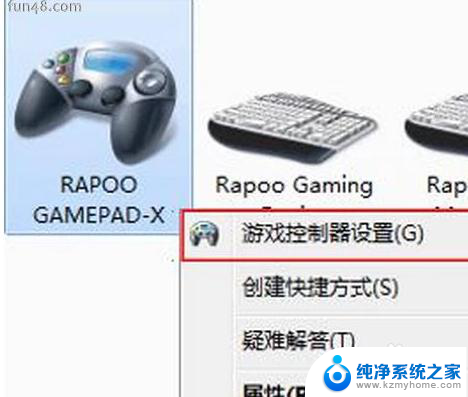
5.在“游戏控制器设置”窗口中点击右下角的“属性”按钮。

6.进入手柄的控制驱动界面了,接下来可调试自己的手柄。可以测试手柄各按钮是否正常工作。
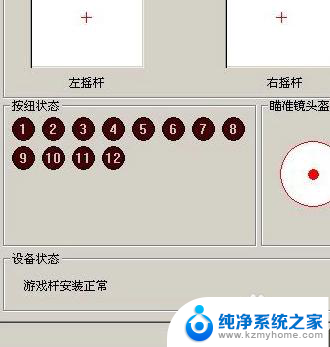
7.若发现游戏手柄工作不正常,可以点击属性选择“校准”来校准游戏手柄。如下图。
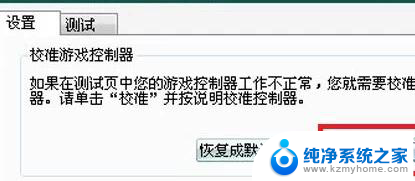
8.在弹出的“设备校准向导”窗口中点击下一步。
9.在“校准轴”界面,根据提示将手柄左方向舵旋转几圈。重新定位中心点。校准游戏手柄的“X轴/Y轴。
10.然后上下移动Z轴,然后按控制器上的按钮。最后在跳转的页面中点击完成即可。
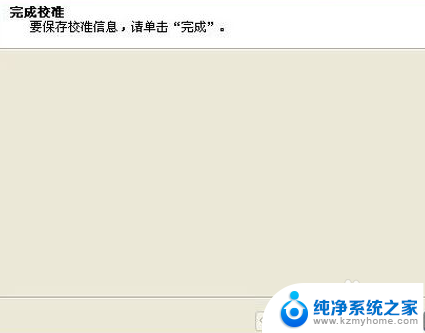
以上就是电脑连游戏手柄的全部内容,有遇到这种情况的用户可以按照小编的方法来进行解决,希望能够帮助到大家。